Zertifikat zum Java Keystore hinzufügen
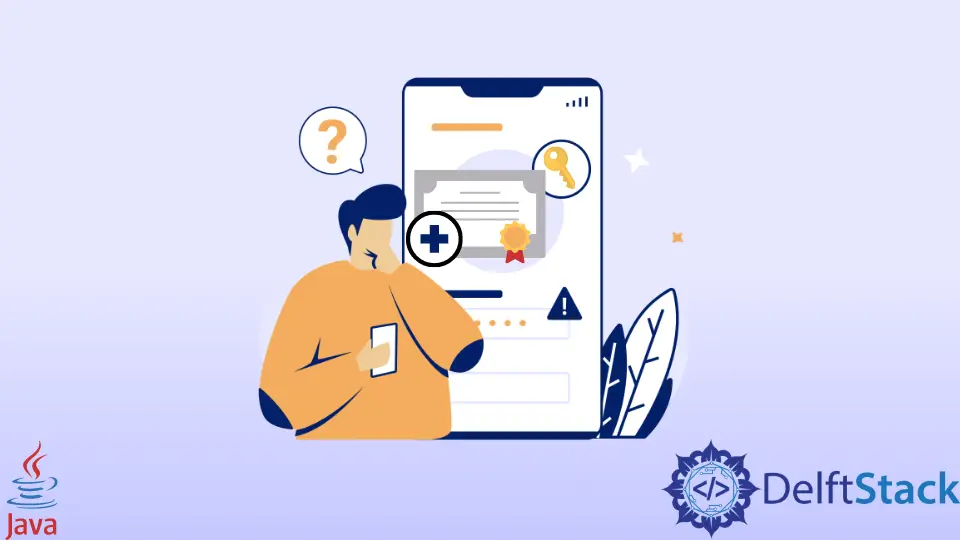
Hier lernen wir, wie man ein Zertifikat zu Java Keystore hinzufügt.
Was ist ein Java-Keystore? Was ist ein Zertifikat in Java, und die Hauptfrage ist, wie dieses Zertifikat zum Java Keystore hinzugefügt wird?
All diese Fragen werden im Folgenden diskutiert. Lassen Sie uns also ohne weitere Verzögerung beginnen.
Java-Schlüsselspeicher
Keystore in Java, auch bekannt als Java Keystore (JKS), enthält private Schlüsselzertifikate (autorisierte Schlüsselzertifikate), öffentliche Schlüsselzertifikate und entsprechende Schlüsselzertifikate.
Es ist ein Repository von Sicherheitszertifikaten, die beispielsweise in der TLS-Verschlüsselung (Transport Layer Security) verwendet werden. Es wird allgemein als Datei bezeichnet, kann aber auch auf verschiedene Arten behandelt werden.
Wir können Java Keystore im Allgemeinen als ein Wert/Schlüssel-Paar betrachten, so wie wir es in einer Datenbanktabelle betrachten.
Zertifikat in Java
Wie oben erwähnt, können wir einen Java Keystore als eine Datenbanktabelle betrachten, die Schlüssel enthält. Diese Schlüssel werden in Java Zertifikate genannt.
Da der Keystore diese Zertifikate in Java enthält, werden sie zur Sicherung einer Verbindung im Java-Code verwendet und können in mehreren Formaten gespeichert werden.
Die für Java Keystore verwendete Bibliothek ist java.security.KeyStore. Nun stellt sich die Hauptfrage, wie importieren wir ein Zertifikat in Java Keystore?
Cert (Zertifikat) in Java Keystore importieren
Bevor wir etwas anfangen, müssen wir zunächst sicherstellen, dass auf unserem System ein keytool installiert ist. Wenn Java erfolgreich in Ihrem System installiert wurde, ist keine zusätzliche Arbeit erforderlich.
Alles, was wir tun müssen, ist diesen Befehl in unser System einzugeben. Es wird uns sagen, wie man keytool verwendet.
keytool-- help
Liegt ein Versionsfehler vor, Java ist installiert, oder ist Java in unserem System nicht installiert, funktioniert keytool nicht. Stellen Sie also sicher, dass es richtig installiert ist, da Java mit keytool geliefert wird.
Nachdem nun alle Einzelheiten behandelt wurden, beginnen wir mit dem Importieren eines Zertifikats in Java Keystore. Alles, was wir brauchen, sind einfache Befehle und ein gut verwaltetes System.
Wir müssen diesen Befehl in die Eingabeaufforderung unseres Systems eingeben, um ein Zertifikat zu importieren.
keytool -import -trustcacerts -keystore <path\to\keystore-name.jks> -alias <ALIAS> -file <path\to\certificate.cer>
Geben Sie die Pfade des Schlüsselspeichers und das Zertifikat ein, das in den Java-Schlüsselspeicher importiert werden soll, und die Eingabeaufforderung fragt nach dem Kennwort, das für den Java-Schlüsselspeicher festgelegt wurde. Zum Beispiel:
Der alias hier ist eine eindeutige Zeichenfolge, die hilft, das Zertifikat zu identifizieren, das wir versuchen, in unseren Java Keystore hochzuladen.
keytool -import -trustcacerts -keystore ImportingCert.jks -alias alias-unique -file ImportingCertificate.cer
Geben Sie Ihr Passwort ein und Ihr Zertifikat wurde erfolgreich in den Java Keystore importiert.
Wir können diesen Befehl in unsere Eingabeaufforderung eingeben, um zu überprüfen, ob unser Zertifikat erfolgreich hinzugefügt wurde.
keytool -list -keystore ImportingCertificate.cer
Die Eingabeaufforderung fragt nach dem von Ihnen festgelegten Keystore-Passwort und lädt eine Nachricht hoch, die Sie darüber informiert, ob Ihre .cer-Datei (Zertifikat) hochgeladen wurde oder nicht.
Haider specializes in technical writing. He has a solid background in computer science that allows him to create engaging, original, and compelling technical tutorials. In his free time, he enjoys adding new skills to his repertoire and watching Netflix.
LinkedIn